How do you activate or disable Modern Standby (S0) on Windows 11
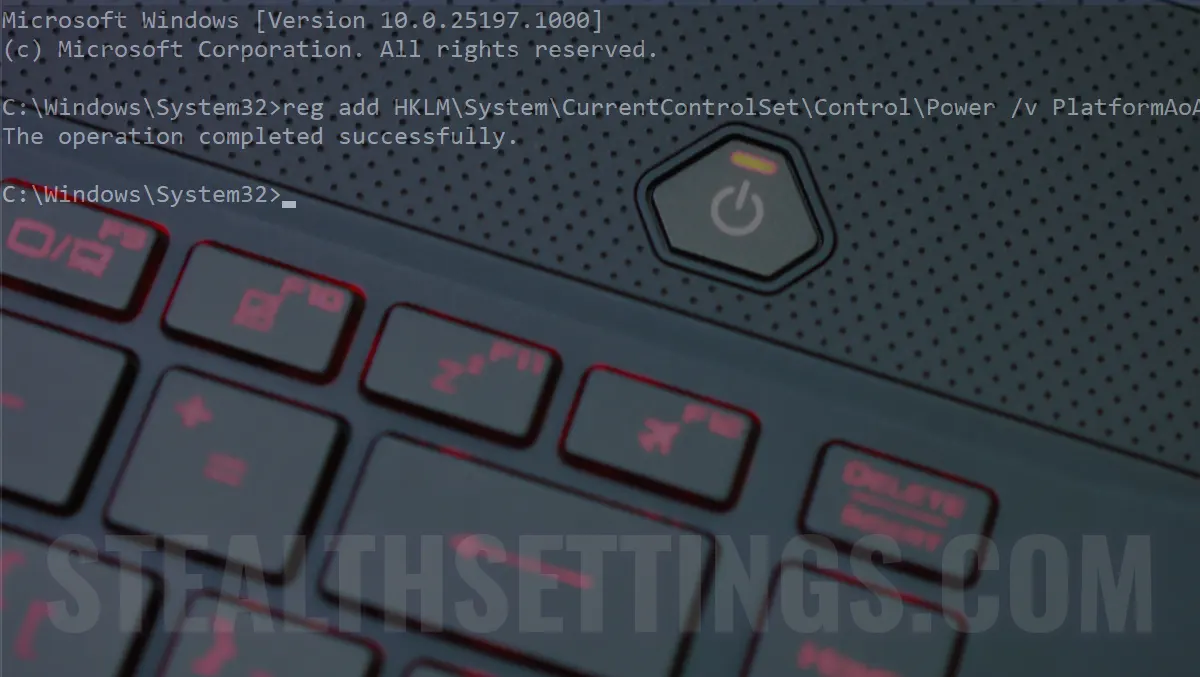
The new low power mode, Modern Standby has been introduced by Microsoft with Windows 10 and is a classic Sleep mode development (S3). Odera more advantages than S3, but for various reasons you want to know how to activate or deactivate Modern Standby (S0) pe Windows 11 sau Windows 10.
In a recent article I have shown what is modern standby and which is different from the classic sleep mode.
content
Modern Standby (S0) puts the laptop or PC in a latent state of SLEEP with significantly low energy consumption but allows Running in the background of some services, like Email notifications, messages or alerts from some applications. Exit from this S0 module is almost instantaneous. Much faster than the classic sleep (s3) state.
Modern Security also comes with some disadvantages for which many users prefer the classic sleep mode. With s0 The laptop battery unloads much faster than at S3. Sometimes it happens that the laptop is easily heated when it is in Sleep (S0).
How do you activate or disable Modern Standby (S0) on Windows 11 or Windows 10
The opinions of the laptop users about the new standby mode are divided. It is best to know how to activate or disable Modern Standby to choose what kind of sleep you satisfy you most.
How do you check if Modern Standby (S0) is active?
Before you activate or deactivate the modes of Sleep, you must check their availability. Not all laptops support Modern Standby or Sleep (S3).
open Command Prompt or Terminal as administrator (right click and Run as administrator) and execute the order line:
powercfg /a
If in the available Sleep states it appears Standby (S3) It means that the laptop or PC is the classic sleep mode. So Modern Standby (S0) is not active.
If the mode is active, it will appear: Standby (S0 Lower Power Idle) Network Connected/Disconnected.
How do you disable / activate modern standby (S0) on Windows 11 or Windows 10
If S0 is activated, to order powercfg /a must appear and Standby (S3): “This standby state is disabled when S0 low power idle is supported” so you can disable modern standby.
There are systems that come directly with Modern Standby without the classic Sleep (S3) mode in firmware. On those systems cannot be disabled modern standby, and the alternative remains to use the mode Hibernate.
Disable / Modern Standby activation with Command Prompt
To disable open Command Prompt On Windows 11 with administrator rights and execute the order:
reg add HKLM\System\CurrentControlSet\Control\Power /v PlatformAoAcOverride /t REG_DWORD /d 0
The operation completed successfully. It means that Modern Standby (S0) has been disabled and classic Sleep (S3) was activated.
Modern Standby activates with command:
reg delete "HKLM\System\CurrentControlSet\Control\Power" /v PlatformAoAcOverride /f
The operation completed successfully.
After both changes you should restart your computer or laptop.
The first order adds in registers (Windows Registry) the Control Power A line that deactivates the characteristic of Sleep (S0). The second line deletes the register that prevents the modern standby mode.
How do you activate or disable Modern Standby (S0) on Windows 11
What’s New
About Stealth
Passionate about technology, I write with pleasure on stealthsetts.com starting with 2006. I have a rich experience in operating systems: Macos, Windows and Linux, but also in programming languages and blogging platforms (WordPress) and for online stores (WooCommerce, Magento, Presashop).
View all posts by StealthYou may also be interested in...


One thought on “How do you activate or disable Modern Standby (S0) on Windows 11”
to be honest, I had no idea about this type of sleep for Windows. It is a good solution especially when I have a laptop connected to the socket. Thanks!